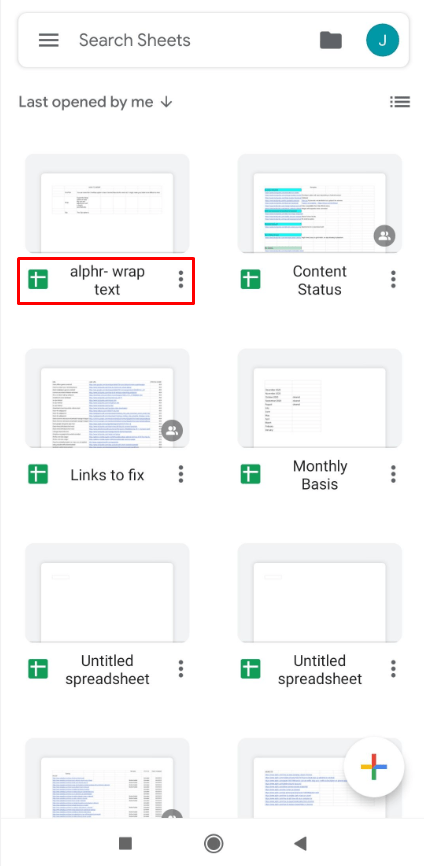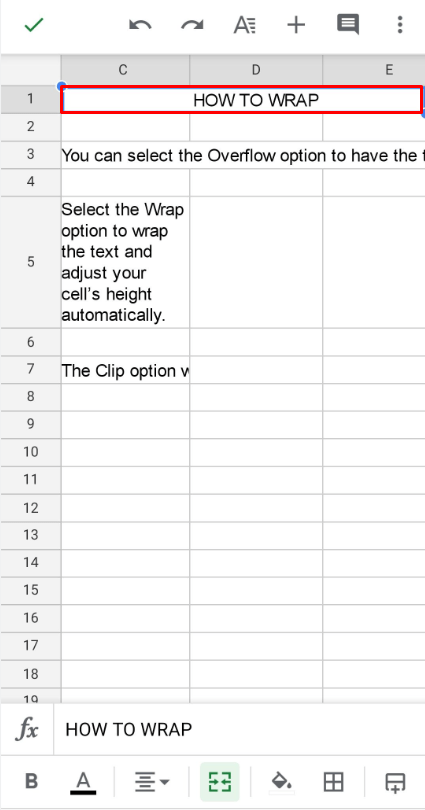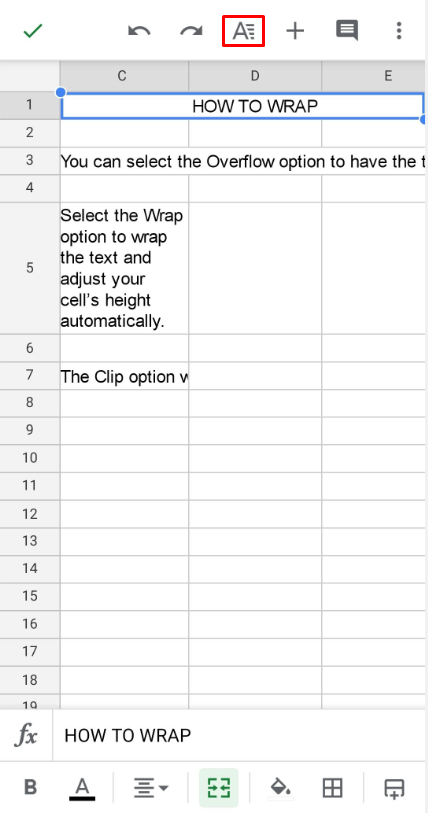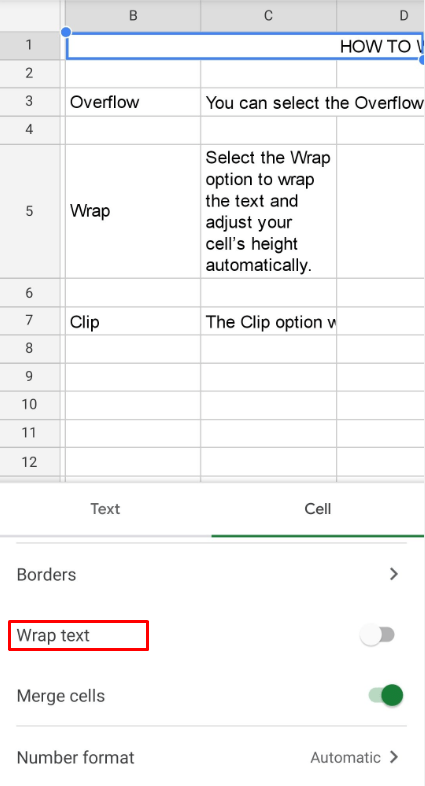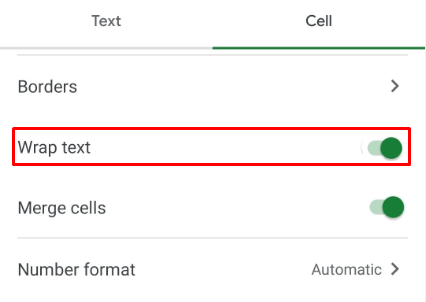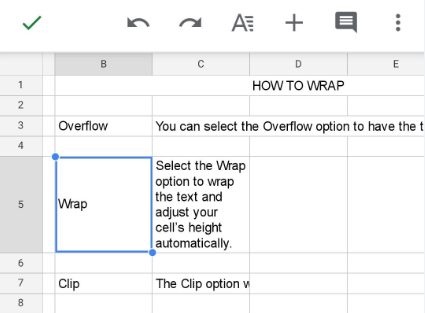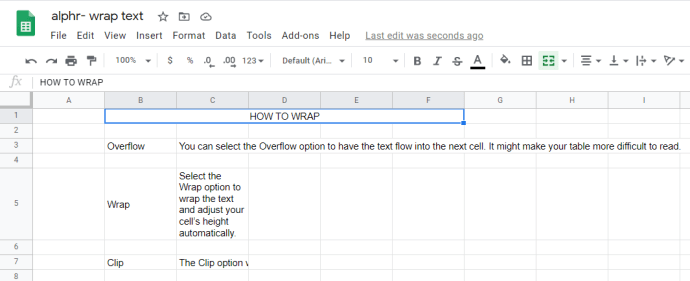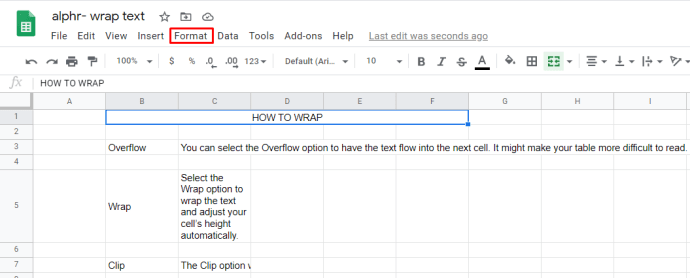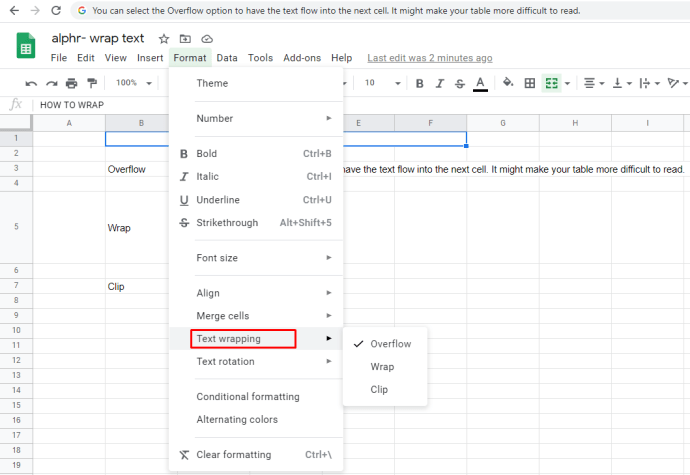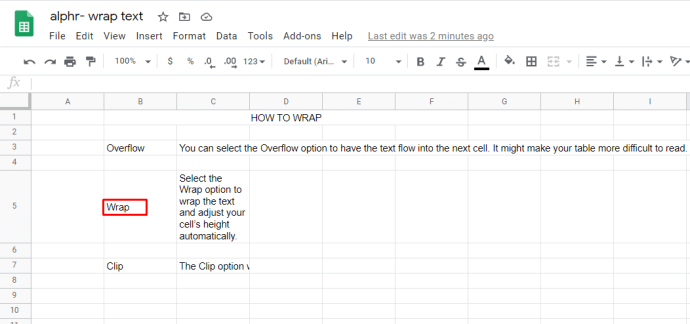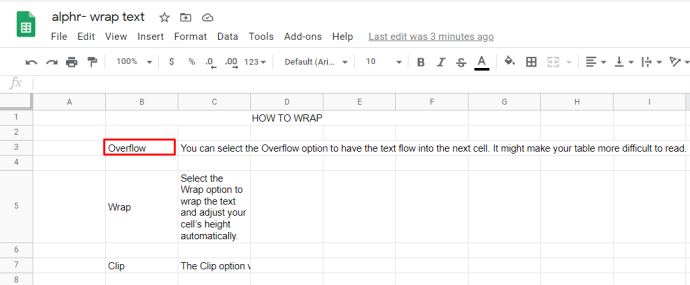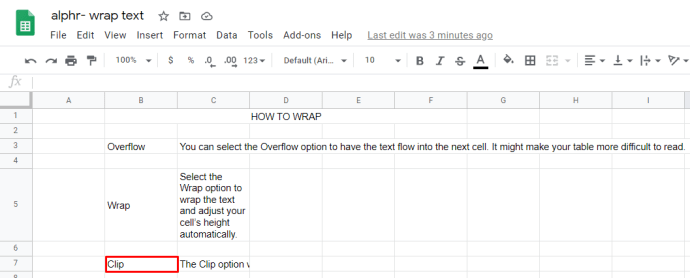Google షీట్లు లేదా ఇతర టేబుల్ ఎడిటింగ్ సాఫ్ట్వేర్ను ఉపయోగిస్తున్నప్పుడు, సెల్లు సరిగ్గా ప్రదర్శించగలిగే దానికంటే ఎక్కువ డేటాను మీరు తరచుగా ఇన్పుట్ చేయవచ్చు. అది జరిగినప్పుడు, వచనాన్ని చుట్టడం మీ బెస్ట్ ఫ్రెండ్ కావచ్చు. ర్యాప్ టెక్స్ట్ ఫంక్షన్ సెల్ల లోపల ఉన్న ప్రతిదాన్ని చూపించడానికి మీ అడ్డు వరుసల ఎత్తును సర్దుబాటు చేస్తుంది.
మీరు Google షీట్ల కోసం ఉపయోగించే అన్ని పరికరాలలో టెక్స్ట్ చుట్టడం ఎలా ప్రారంభించాలో ఈ కథనం మీకు తెలియజేస్తుంది.
ఐప్యాడ్లో Google షీట్లలో వచనాన్ని ఎలా చుట్టాలి
ప్లాట్ఫారమ్లను అధిగమించగల సామర్థ్యం కోసం Google షీట్లు ప్రసిద్ధి చెందాయి. మీరు వాటిని మీ ఫోన్, టాబ్లెట్ లేదా PCలో ఉపయోగించవచ్చు మరియు మీరు ఎక్కడికి వెళ్లినా అన్ని టేబుల్లను మీతో ఉంచుకోవచ్చు. మీరు మీ iPadలో Google షీట్లను ఉపయోగిస్తుంటే, దశలు చాలా సులభం:
- మీరు వచనాన్ని చుట్టాలనుకుంటున్న సెల్ను ఎంచుకోండి.
- మీరు ఒక ప్రాంతంలో బహుళ సెల్లను ఎంచుకోవాలనుకుంటే, అవసరమైన అన్ని సెల్లను కవర్ చేయడానికి నీలం ఎంపిక మార్కర్ను లాగండి. ఆ అడ్డు వరుసలోని అన్ని సెల్లను ఎంచుకోవడానికి మీరు ఒక అడ్డు వరుసపై క్లిక్ చేయవచ్చు. నిలువు వరుసలకు కూడా ఇది వర్తిస్తుంది.
- పట్టికలోని ప్రతి గడిని ఎంచుకోవడానికి మీరు నిలువు వరుసల పైన మరియు నిలువు వరుసల ఎడమవైపు సెల్ను నొక్కవచ్చు.
- ఎగువన ఉన్న ఫార్మాటింగ్ బటన్ను నొక్కండి - దాని కుడివైపున నాలుగు లైన్లతో A లాగా కనిపిస్తుంది.
- మెనులో సెల్ ట్యాబ్ను ఎంచుకోండి. మీరు చుట్టు వచనాన్ని చూసే వరకు క్రిందికి స్క్రోల్ చేయండి.
- వ్రాప్ టెక్స్ట్ ఫీచర్ని ఆన్ చేయండి.
- మీ మార్పులను సేవ్ చేయడానికి షీట్పై నొక్కండి.
ఐఫోన్లో Google షీట్లలో వచనాన్ని ఎలా చుట్టాలి
మీరు iPhone ద్వారా మీ షీట్లను యాక్సెస్ చేస్తుంటే, ఇదే విధమైన దశలను అనుసరించండి:
- Google షీట్ల యాప్ను మరియు మీరు సవరించాల్సిన పత్రాన్ని తెరవండి.
- మీరు ఫార్మాట్ చేయాల్సిన అన్ని సెల్లను కవర్ చేయడానికి మీరు టెక్స్ట్ను చుట్టాల్సిన సెల్ను ఎంచుకోండి లేదా ఎంపిక ప్రాంతాన్ని లాగండి. మీరు వరుసలు లేదా నిలువు వరుసలను వాటి సముచిత సంఖ్య లేదా అక్షరంపై నొక్కడం ద్వారా ఎంచుకోవచ్చు లేదా ఎగువ-ఎడమ గడిని (వరుస గుర్తుల పైన) నొక్కడం ద్వారా మొత్తం పట్టికను ఎంచుకోవచ్చు.
- ఎగువ మెనులో ఫార్మాటింగ్ బటన్ను నొక్కండి.
- సెల్ ట్యాబ్ని ఎంచుకుని, వ్రాప్ టెక్స్ట్ ఎంపికకు క్రిందికి స్క్రోల్ చేయండి.
- వ్రాప్ వచనాన్ని ఆన్ చేయండి.
- మీ సెట్టింగ్లను సేవ్ చేయడానికి షీట్పై నొక్కండి.
Android పరికరంలో Google షీట్లలో వచనాన్ని ఎలా చుట్టాలి
Androidలో Google షీట్లను ఉపయోగించడం చాలా సులభం:
- మీరు సవరించాల్సిన పత్రాన్ని తెరవండి.
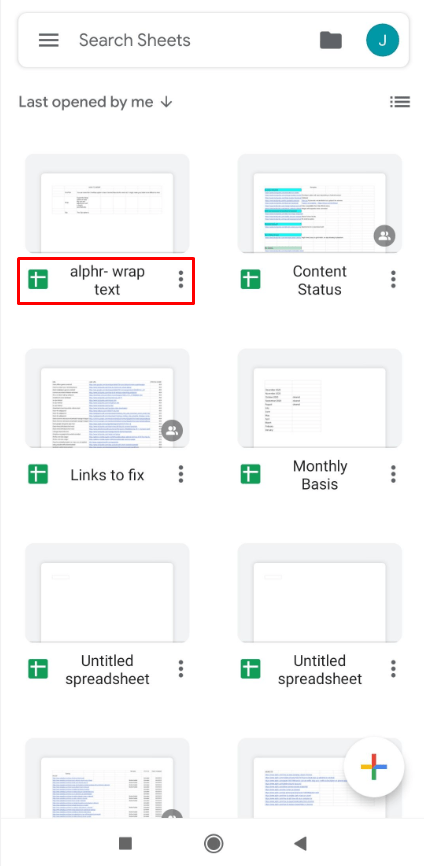
- ఫార్మాట్ చేయవలసిన సెల్ను నొక్కండి. మీరు నీలిరంగు వృత్తాన్ని చుట్టూ లాగడం ద్వారా ఎంపిక ప్రాంతాన్ని తరలించవచ్చు. మీరు దాని సంఖ్య లేదా అక్షరంపై నొక్కడం ద్వారా మొత్తం అడ్డు వరుస లేదా నిలువు వరుసను ఎంచుకోవచ్చు. కాలమ్ మార్కర్కు ఎడమవైపు ఉన్న సెల్ను నొక్కడం ద్వారా మీరు మొత్తం పట్టికను ఎంచుకోవచ్చు.
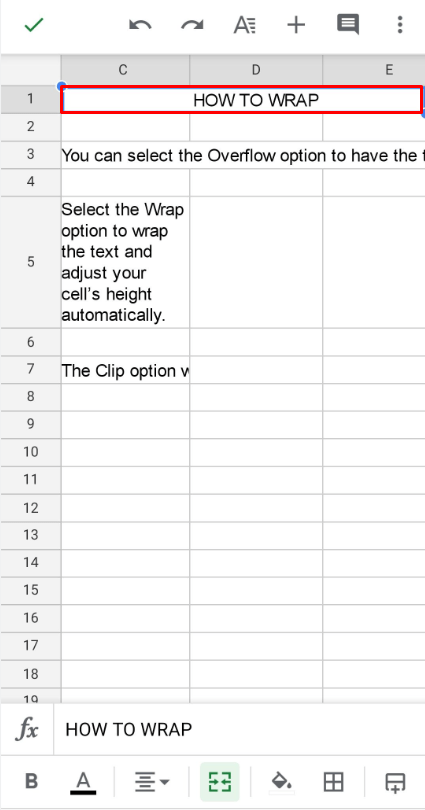
- ఎగువ మెనులో ఫార్మాటింగ్ బటన్ (చిన్న పంక్తులతో A) నొక్కండి.
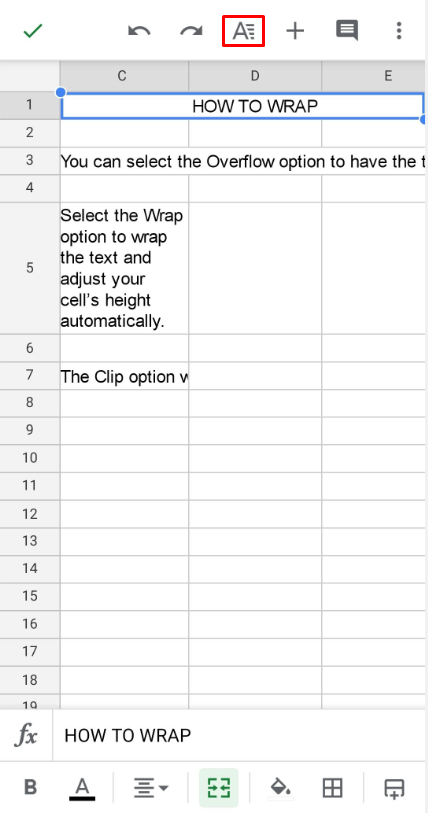
- సెల్ ట్యాబ్ను ఎంచుకుని, ఆపై మీరు వ్రాప్ టెక్స్ట్ ఎంపికను చూసే వరకు క్రిందికి స్క్రోల్ చేయండి.
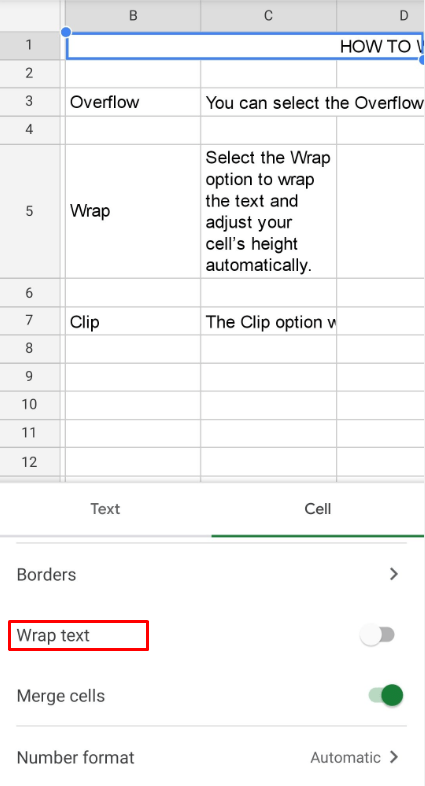
- వ్రాప్ టెక్స్ట్ ఎంపికను ఆన్ చేయండి.
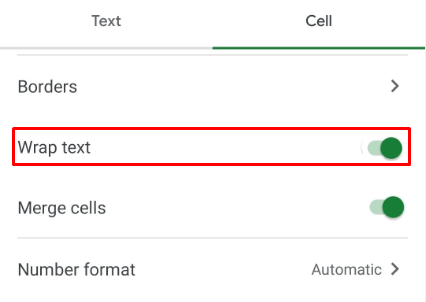
- మీ ఫార్మాటింగ్ సెట్టింగ్లను సేవ్ చేయడానికి షీట్పై నొక్కండి.
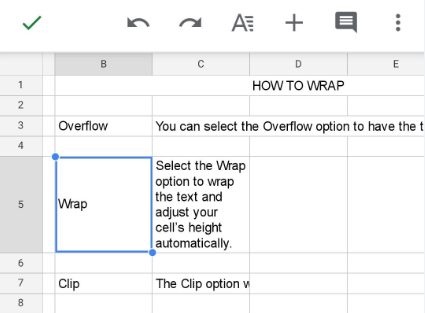
Windows, Mac లేదా Chromebook PCలో Google షీట్లలో వచనాన్ని ఎలా చుట్టాలి
మీరు PCని ఉపయోగిస్తుంటే, Google షీట్లకు ప్రత్యేక యాప్ ఉండదు. అయితే, ఇది మీకు నచ్చిన ఏదైనా బ్రౌజర్లో ఖచ్చితంగా పని చేస్తుంది. మీరు పని చేయవలసిన పత్రాన్ని ఒకసారి తెరిచినప్పుడు, వచనాన్ని చుట్టడం సులభం:
- మీరు ఫార్మాట్ చేయవలసిన సెల్పై క్లిక్ చేయండి. మీరు మొత్తం అడ్డు వరుస లేదా నిలువు వరుస లేదా బహుళ సెల్లను కలిపి ఎంచుకోవడం ద్వారా ఎంచుకోవచ్చు. మొత్తం పట్టికను ఒకేసారి ఫార్మాట్ చేయడానికి ఎంచుకోవడానికి మీరు ఎగువ-ఎడమ సెల్ను కూడా క్లిక్ చేయవచ్చు.
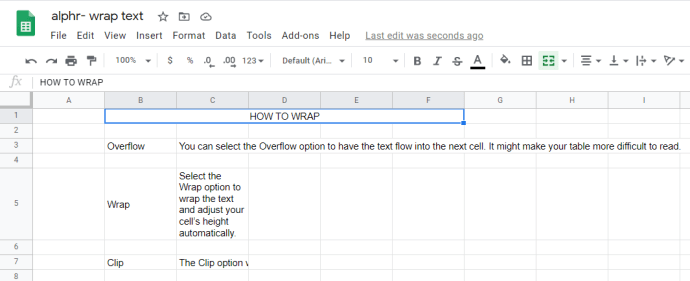
- ఎగువన ఉన్న మెనులో, ఫార్మాట్ క్లిక్ చేయండి.
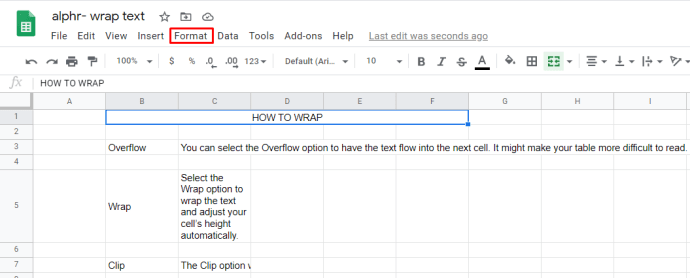
- మీరు టెక్స్ట్ ర్యాపింగ్పై హోవర్ చేసినప్పుడు, మీకు మూడు ఎంపికలు కనిపిస్తాయి.
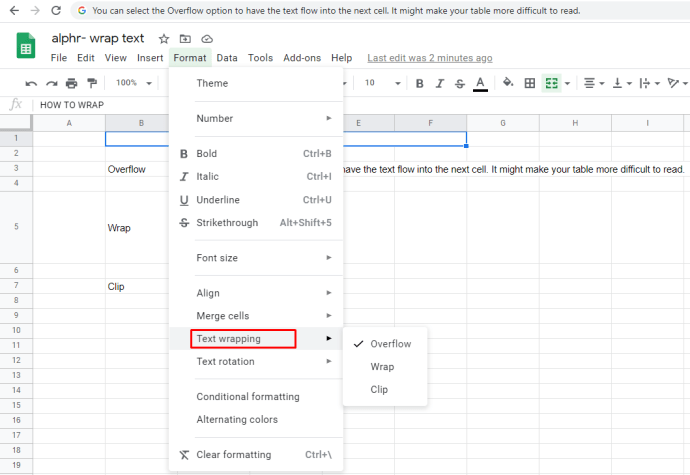
- వచనాన్ని చుట్టడానికి మరియు మీ సెల్ ఎత్తును స్వయంచాలకంగా సర్దుబాటు చేయడానికి ర్యాప్ ఎంపికను ఎంచుకోండి.
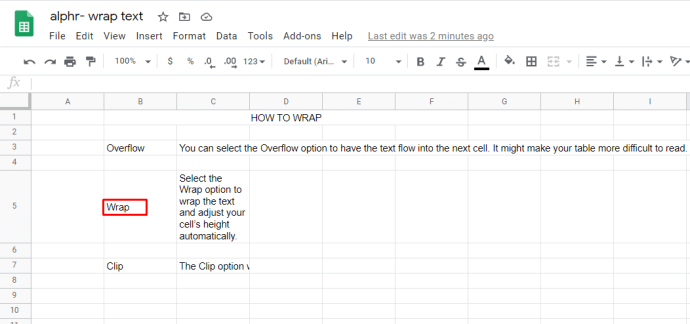
- మీరు తదుపరి సెల్లోకి టెక్స్ట్ ఫ్లోను కలిగి ఉండటానికి ఓవర్ఫ్లో ఎంపికను ఎంచుకోవచ్చు. ఇది మీ పట్టికను చదవడానికి మరింత కష్టతరం చేస్తుంది.
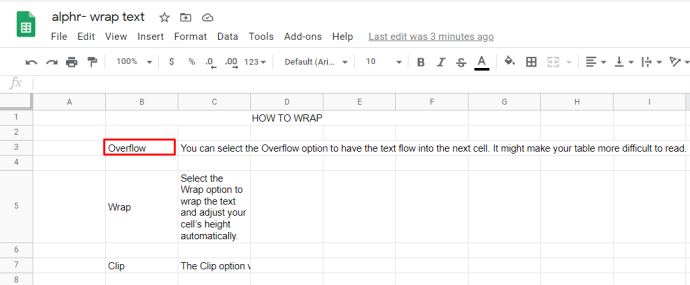
- క్లిప్ ఎంపిక ప్రస్తుత సెల్ పరిమాణంలో సరిపోయేలా దృశ్యమానంగా టెక్స్ట్ను కట్ చేస్తుంది. సెల్లోని పూర్తి కంటెంట్లను చూపడానికి మీరు తర్వాత దానిపై క్లిక్ చేయవచ్చు.
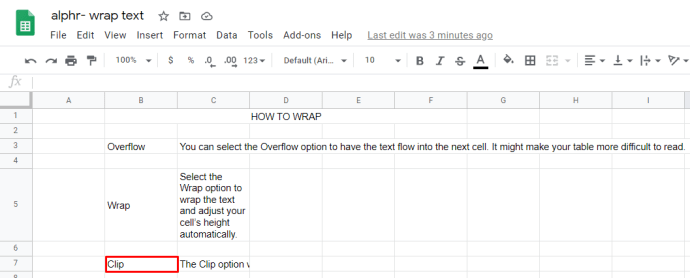
అదనపు FAQ
Google షీట్లలో వచనాన్ని చుట్టడం సరిగ్గా ఏమి చేస్తుంది?
టెక్స్ట్ చుట్టడానికి మూడు ప్రధాన మోడ్లు ఉన్నాయి: u003cbru003e1. ఓవర్ఫ్లో అనేది Google షీట్లలో డిఫాల్ట్ మోడ్. ఈ మోడ్ ఆన్లో ఉన్నప్పుడు, ఏదైనా అదనపు వచనం తదుపరి సెల్లోకి వెళుతుంది. టెక్స్ట్ ఓవర్ఫ్లో సాధారణంగా మీ టేబుల్ని చదవడం కష్టతరం చేస్తుంది. టెక్స్ట్ ఓవర్ఫ్లో అయ్యే సెల్ ఖాళీగా లేకుంటే, Google షీట్లు ఓవర్ఫ్లో కంటెంట్ను దృశ్యమానంగా క్లిప్ చేస్తుంది. ఎగువ మెనూలో మొత్తం కంటెంట్లను చూపించడానికి మీరు సెల్పై క్లిక్ చేయవచ్చు.u003cbru003e2. టెక్స్ట్ చుట్టడం వలన సెల్ యొక్క మొత్తం కంటెంట్కు దృశ్యమానంగా సరిపోయేలా మీ సెల్ ఎత్తును (వరుసల పరంగా) సర్దుబాటు చేస్తుంది. అంటే అడ్డు వరుసలోని ఒక సెల్ చుట్టూ టెక్స్ట్ చుట్టబడి ఉంటే, ఆ అడ్డు వరుసలోని అన్ని సెల్లు ఒక అడ్డు వరుస పొడవుగా ఉంటాయి.u003cbru003e3. క్లిప్పింగ్ అంటే సెల్ యొక్క ప్రస్తుత పరిమాణానికి మించిన ఏదైనా కంటెంట్ దాచబడిందని అర్థం. మీరు మొత్తం టెక్స్ట్ని చూపించడానికి సెల్పై క్లిక్ చేయవచ్చు.u003cbru003eu003cbru003e టేబుల్లోని అన్ని ఇతర సెల్లతో పోలిస్తే అసాధారణంగా పెద్దగా ఉన్న ఒక సెల్ ఉన్నట్లయితే మీరు మీ టెక్స్ట్ను చుట్టడానికి ఇష్టపడకపోవచ్చు, ఎందుకంటే అది మీ టేబుల్ని పక్కదారి పట్టేలా చేస్తుంది.u003cbru003eu003ecbru లింక్లను కలిగి ఉన్న సెల్ల కోసం వచనాన్ని చుట్టడాన్ని నివారించాలనుకుంటున్నాము, ఎందుకంటే అవి చాలా పొడవుగా ఉంటాయి మరియు ఫలితంగా మొత్తం పట్టికకు అంతరాయం కలిగించవచ్చు. లింక్లను క్లిప్ చేయడం వలన అవి నేపథ్యంలో దాచబడతాయి. ప్రత్యామ్నాయంగా, బదులుగా హైపర్లింక్లను ఉపయోగించండి, ఎందుకంటే అవి డిఫాల్ట్గా మరింత చదవగలిగేవిగా ఉంటాయి.u003cbru003eu003cbru003e టెక్స్ట్ ర్యాపింగ్ని ఉపయోగించాలని నిర్ణయించుకునే ముందు, మీ సెల్ల పొడవును సర్దుబాటు చేస్తూ ఆడండి. పొడవైన సెల్లకు ఇది అవసరమయ్యే అవకాశం తక్కువగా ఉంటుందని గుర్తుంచుకోండి.u003cbru003eu003cbru003e మీ సెల్లు తరచుగా జాబితాలను కలిగి ఉన్నట్లయితే, జాబితా చేయబడిన అన్ని అంశాలను ఒక్కొక్కటిగా క్లిక్ చేయకుండా వాటిని ఒకేసారి చూపించడానికి వచనాన్ని చుట్టడం మంచిది.u003cbru003eu003cbru003, వచనం ఒక కేసు ఆధారంగా చేయబడుతుంది. సెల్ చివరిలో కత్తిరించే బదులు మీ వచనం చుట్టబడితే మీ టేబుల్ సాధారణంగా మరింత ఆకర్షణీయంగా కనిపిస్తుంది.
ది ర్యాప్-అప్
Google షీట్లలో వచనాన్ని త్వరగా మరియు సమర్ధవంతంగా ఎలా చుట్టాలో ఇప్పుడు మీకు తెలుసు. మీ తదుపరి పట్టికను కంటికి చాలా సులభంగా మరియు నావిగేట్ చేయడానికి సులభంగా కనిపించేలా చేయడానికి పైన పేర్కొన్న సూచనలను ఉపయోగించండి. పట్టికలు మరియు చార్ట్లు ఏదైనా వ్యాపార సమావేశంలో ముఖ్యమైన భాగం, మరియు వాటిని అసంపూర్ణ వాక్యాల ద్వారా నాశనం చేయడం సిగ్గుచేటు.
మీరు మీ టేబుల్లలో టెక్స్ట్ ర్యాపింగ్ను ఎప్పుడు ఉపయోగిస్తున్నారు? మీరు Google షీట్ల గురించి ఇంకేమైనా తెలుసుకోవాలనుకుంటున్నారా? దిగువ వ్యాఖ్యల విభాగంలో మాకు తెలియజేయండి.